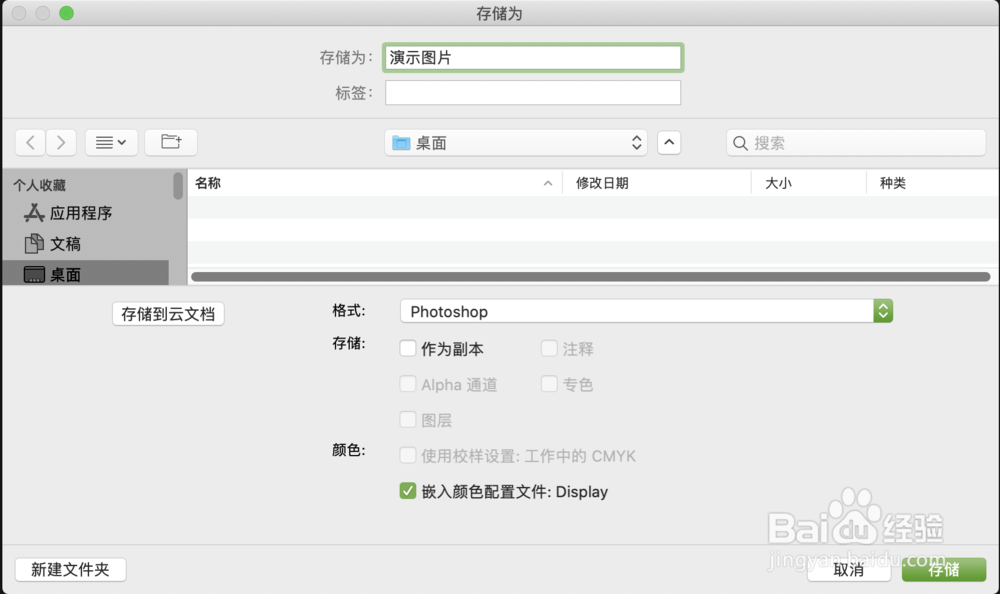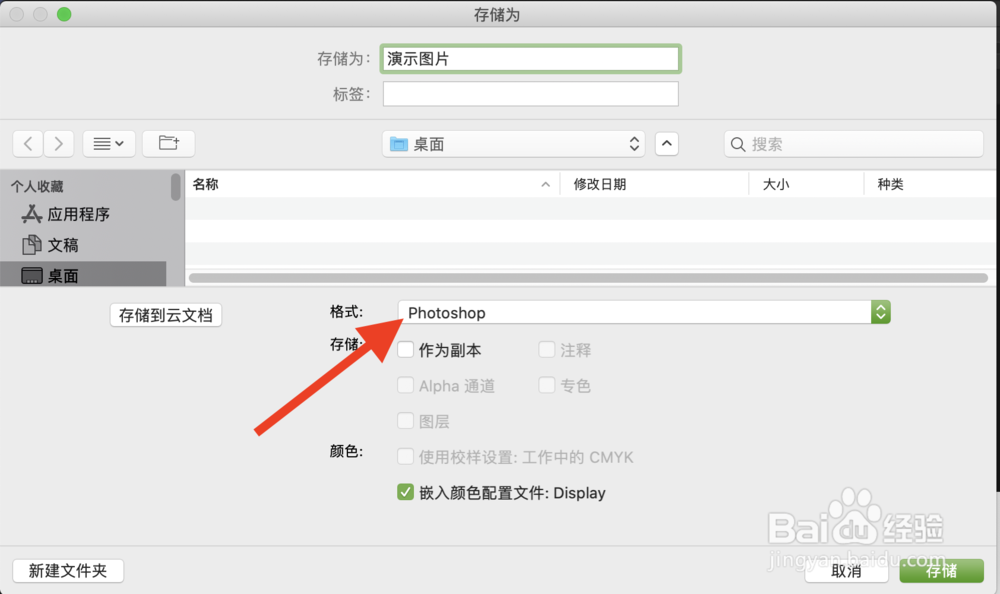photoshop 保存文件详细步骤
1、完成图片编辑后,点击文件的“存储为”,跳出存储界面
2、首先是给图片命名
3、然后在这里选择你要储存的位置
4、然后在这选择需要保存的格式
5、通过下拉列表,这里有很多格式,我们常用的是PSD\JPG\PNG\TIFF
6、PSD PS的源文件,保存图像的涂层信息,方便再次编辑JPG 常规的图片格式,使用起来比较方便PNG 不会保存图片的背景,可以保存透明背景效果TIFF 不压缩,一般用于喷绘写真,而且是CMYK
7、最后点击存储即可完成图片的保存
声明:本网站引用、摘录或转载内容仅供网站访问者交流或参考,不代表本站立场,如存在版权或非法内容,请联系站长删除,联系邮箱:site.kefu@qq.com。
阅读量:74
阅读量:43
阅读量:65
阅读量:38
阅读量:32